Pengarang:
Bobbie Johnson
Tanggal Pembuatan:
6 April 2021
Tanggal Pembaruan:
1 Juli 2024
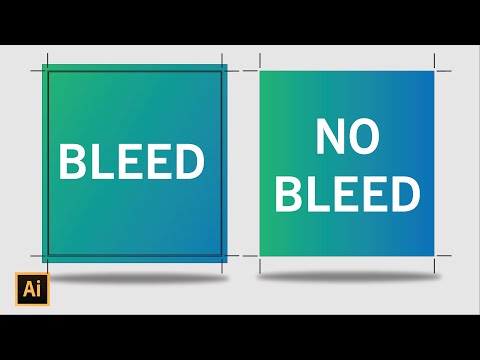
Isi
Adobe System's Illustrator adalah perangkat lunak pengeditan grafik yang tersedia untuk sistem operasi Windows dan Mac. Ini adalah tipografi populer dan aplikasi pembuat logo 3D. Berkat penggunaan lapisan, berbagai elemen dokumen dapat diubah secara independen. Simbol, warna, dan batas dapat ditambahkan ke lapisan Adobe Illustrator untuk menciptakan tampilan yang bagus. Perbatasan adalah cara yang bagus untuk membingkai kotak teks atau seluruh dokumen. Artikel ini akan menunjukkan cara menambahkan batas di Illustrator.
Langkah
 1 Buka aplikasi Adobe Ilustrator.
1 Buka aplikasi Adobe Ilustrator. 2 Buka dokumen yang ada atau buat stempel atau dokumen web baru dalam dialog yang muncul.
2 Buka dokumen yang ada atau buat stempel atau dokumen web baru dalam dialog yang muncul. 3 Pilih layer yang ingin Anda tambahkan perbatasan jika sudah ada.
3 Pilih layer yang ingin Anda tambahkan perbatasan jika sudah ada.- Anda perlu memastikan bahwa jendela tempat Anda menambahkan batas adalah 1 inci (2,54 cm) di semua sisi halaman. Perbatasan sering ditambahkan ke lapisan latar belakang, yang dapat menjadi lapisan bawah di perbatasan Anda. Harap dicatat bahwa sebagian besar lapisan latar belakang setidaknya 1 "(2,54 cm) dari tepi, jadi mungkin lebih mudah untuk membuat kotak baru di atas latar belakang.
 4 Pilih alat Rectangle dari toolbar vertikal utama Anda di sebelah kiri dokumen untuk membuat kotak baru dengan batas. Alat persegi panjang terlihat seperti kotak kosong.
4 Pilih alat Rectangle dari toolbar vertikal utama Anda di sebelah kiri dokumen untuk membuat kotak baru dengan batas. Alat persegi panjang terlihat seperti kotak kosong.  5 Klik di sudut kiri atas di mana Anda ingin kotak itu berada dan seret ke bawah dan ke seberang untuk membuat dasar untuk perbatasan Anda.
5 Klik di sudut kiri atas di mana Anda ingin kotak itu berada dan seret ke bawah dan ke seberang untuk membuat dasar untuk perbatasan Anda. 6 Beri nama layer untuk persegi panjang yang baru saja Anda buat. Anda dapat menamakannya "Border" sehingga Anda dapat dengan mudah memilihnya jika Anda ingin mengubah perbatasan.
6 Beri nama layer untuk persegi panjang yang baru saja Anda buat. Anda dapat menamakannya "Border" sehingga Anda dapat dengan mudah memilihnya jika Anda ingin mengubah perbatasan.  7 Klik pada alat Seleksi (kursor segitiga) untuk mengubah ukuran jendela Anda dan pilih opsi untuk perbatasan.
7 Klik pada alat Seleksi (kursor segitiga) untuk mengubah ukuran jendela Anda dan pilih opsi untuk perbatasan. 8 Klik pada palet warna. Ini adalah opsi pertama pada bilah alat vertikal di sebelah kanan dokumen. Ada 2 lapisan persegi di atas satu sama lain dalam warna yang berbeda. Margin depan adalah warna kotak, dan kotak di belakang kotak ini menunjukkan batas Anda.
8 Klik pada palet warna. Ini adalah opsi pertama pada bilah alat vertikal di sebelah kanan dokumen. Ada 2 lapisan persegi di atas satu sama lain dalam warna yang berbeda. Margin depan adalah warna kotak, dan kotak di belakang kotak ini menunjukkan batas Anda.  9 Klik pada batas bawah jendela dan pilih warna dari opsi di bagian bawah kotak warna. Anda juga akan melihat opsi: hitam dan putih. Klik tab "Panduan Warna" di bidang Warna untuk melihat opsi lainnya.
9 Klik pada batas bawah jendela dan pilih warna dari opsi di bagian bawah kotak warna. Anda juga akan melihat opsi: hitam dan putih. Klik tab "Panduan Warna" di bidang Warna untuk melihat opsi lainnya.  10 Tambahkan pola dengan mengklik menu "Swatch" di bawah palet warna dan pedoman. Ini adalah opsi ketiga dari atas bilah alat vertikal kanan. Anda juga dapat mengeklik "Jendela" di bilah alat horizontal atas dan mengeklik "Swatch."
10 Tambahkan pola dengan mengklik menu "Swatch" di bawah palet warna dan pedoman. Ini adalah opsi ketiga dari atas bilah alat vertikal kanan. Anda juga dapat mengeklik "Jendela" di bilah alat horizontal atas dan mengeklik "Swatch."  11 Tambahkan sapuan kuas dengan mengklik menu "Kuas". Ini adalah opsi keempat dari atas pada bilah alat vertikal kanan. Anda juga dapat mengeklik "Jendela" pada bilah alat horizontal dan mengeklik "Kuas".
11 Tambahkan sapuan kuas dengan mengklik menu "Kuas". Ini adalah opsi keempat dari atas pada bilah alat vertikal kanan. Anda juga dapat mengeklik "Jendela" pada bilah alat horizontal dan mengeklik "Kuas".  12 Ubah ketebalan batas Anda dengan mencentang kotak "Stroke". Ikon memiliki sekitar 4 garis horizontal dengan ukuran berbeda. Itu juga dapat ditemukan di menu Window. Pilih ketebalan dengan memilih ketebalan titik dari menu tarik-turun "Berat".
12 Ubah ketebalan batas Anda dengan mencentang kotak "Stroke". Ikon memiliki sekitar 4 garis horizontal dengan ukuran berbeda. Itu juga dapat ditemukan di menu Window. Pilih ketebalan dengan memilih ketebalan titik dari menu tarik-turun "Berat".  13 Simpan dokumen Illustrator Anda dan kembali ke layer Border kapan saja untuk memodifikasinya.
13 Simpan dokumen Illustrator Anda dan kembali ke layer Border kapan saja untuk memodifikasinya.



